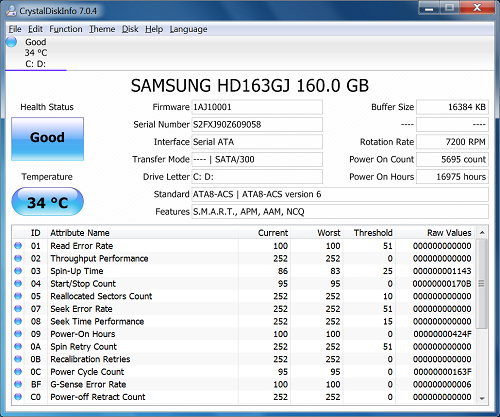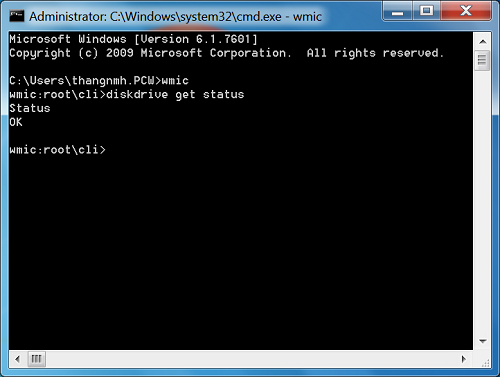Admin / 1478 Views / Date 04-11-2016
Đa số ổ cứng truyền thống dùng cho máy tính (HDD) hiện nay đều hỗ trợ chức năng S.M.A.R.T (Self Monitoring, Analysis and Reporting Technology) giúp tự động theo dõi, chẩn đoán và báo cáo tình trạng hiện tại của bộ lưu trữ. Thông thường, ổ cứng sử dụng dữ liệu S.M.A.R.T. để xác định có lỗi gì xuất hiện bên trong hay không.
Bạn có thể xem dữ liệu S.M.A.R.T. trong ổ cứng để phát hiện vấn đề của thiết bị. Hiện có nhiều công cụ có chức năng dự đoán lỗi và ngăn chặn ổ cứng bằng cách đọc dữ liệu S.M.A.R.T., chẳng hạn như CrystalDiskInfo, HD Tune, HDD Health, Smart HDD hay HDD Scan để dự đoán lỗi.
Sử dụng phần mềm CrystalDiskInfo
CrystalDiskInfo là phần mềm mã nguồn mở dễ sử dụng, có thể nhanh chóng hiển thị dữ liệu S.M.A.R.T. để báo cáo tình trạng ổ đĩa cứng trong Windows. Bạn có thể tải về phần mềm hoàn toàn miễn phí, tuy nhiên hãy chắc chắn bỏ chọn các widget trình duyệt trong quá trình cài đặt.
Sau khi cài xong, tất cả những gì bạn cần làm là mở CrystalDiskInfo để xem thông tin S.M.A.R.T. của ổ cứng. Nếu mọi thứ đều hoạt động tốt, bạn sẽ thấy dòng thông báo trạng thái Good xuất hiện ở mục Health Status.
Thông báo tình trạng ổ cứng là Good trong phần mềm CrystalDiskInfo.
CrystalDiskInfo cũng hiển thị các thông tin khác như nhiệt độ cũng như các đặc tả kỹ thuật của ổ cứng. Nếu có vấn đề xuất hiện, bạn có thể xác định chính xác chuyện gì đang xảy ra đối với ổ cứng.
Nếu muốn thường xuyên theo dõi, bạn có thể kích hoạt CrystalDiskInfo luôn chạy ở chế độ nền bằng cách vào trình đơn Function -> Resident để giữ cho tiện ích nằm trong khay hệ thống.
Ngoài ra, có thể chọn Function -> Startup để CrystalDiskInfo tự động chạy mỗi khi khởi động máy tính. Nếu trạng thái S.M.A.R.T. của ổ cứng thay đổi, CrystalDiskInfo sẽ bật lên và cảnh báo cho bạn biết ngay tức khắc.
Kiểm tra S.M.A.R.T. không dùng phần mềm thứ ba
Để kiểm tra nhanh thông tin S.M.A.R.T. mà không cần cài đặt bất kỳ phần mềm nào của bên thứ ba, bạn có thể sử dụng một số lệnh trong Windows. Trước tiên, hãy mở một cửa sổ Command Prompt bằng cách nhấn phím Windows, gõ Command Prompt và nhấn Enter.
Trong cửa sổ Command Prompt vừa xuất hiện, gõ lần lượt các lệnh dưới đây rồi nhấn Enter sau mỗi lệnh:
wmic
diskdrive get status
Các lệnh để xem tình trạng ổ cứng trong Command Prompt.
Nếu mọi thứ đang hoạt động tốt, bạn sẽ thấy thông báo tình trạng OK. Còn nếu ổ cứng có vấn đề thì cửa sổ dòng lệnh sẽ cho biết rõ loại lỗi gì từ thông tin S.M.A.R.T.
Về cơ bản, dữ liệu S.M.A.R.T. có các giá trị từ SMART 1 cho đến SMART 253, nhưng không bao gồm tất cả các số trong dãy số này. Ví dụ, giá trị SMART 1 đại diện cho tỷ lệ lỗi đọc dữ liệu, SMART 12 cho biết ổ cứng đã được bật nguồn bao nhiêu lần, còn giá trị SMART 240 đại diện cho thời gian ổ đĩa phải tốn để xác định vị trí đầu đọc/ghi.
Dựa vào những giá trị này, các phần mềm phân tích dữ liệu S.M.A.R.T. có thể cho bạn biết lỗi hiện tại của thiết bị. Tuy nhiên, có một số giá trị chỉ dành riêng cho các nhà sản xuất ổ cứng.
Khi thấy thông báo lỗi xuất hiện, điều đó không có nghĩa là ổ cứng của bạn sẽ hỏng ngay lập tức. Có một số lỗi S.M.A.R.T. cho thấy ổ cứng đang gặp vấn đề, và có thể sẽ hoàn toàn ngưng hoạt động chỉ sau đó vài phút, vài tháng, nhưng có khi là cả năm sau.
Do đó, khi gặp bất kỳ thông báo lỗi nào, bạn nên thực hiện ngay việc sao lưu dữ liệu trong ổ cứng.